HP_M1136硒鼓加粉高清图解
- 格式:doc
- 大小:539.00 KB
- 文档页数:5
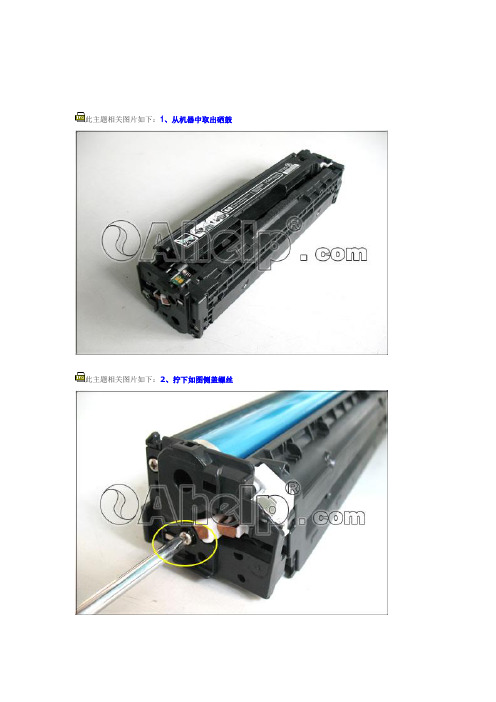
此主题相关图片如下:1、从机器中取出硒鼓
此主题相关图片如下:2、拧下如图侧盖螺丝
此主题相关图片如下:3、取下侧盖
此主题相关图片如下:4、拆下如图侧盖螺丝
此主题相关图片如下:5、取下侧盖
此主题相关图片如下:6、分开硒鼓粉仓与废粉仓
此主题相关图片如下:7、取粉仓拆下如图中螺丝
此主题相关图片如下:8、取下磁辊固定支架
此主题相关图片如下:9、取下磁辊
此主题相关图片如下:10、拆下粉仓刮板
此主题相关图片如下:11、推动如图中齿轮,清理粉仓内余粉
此主题相关图片如下:12、清理粉仓刮板及磁辊
此主题相关图片如下:13、添加代用碳粉
此主题相关图片如下:14、装上刮板及磁辊
此主题相关图片如下:15、在磁辊一端及卷粉辊上加少许导电油脂
此主题相关图片如下:16、装上粉仓侧盖,推动磁辊齿轮看是否转动轻松
此主题相关图片如下:17、取废粉仓,取下鼓芯及充电辊
此主题相关图片如下:18、清理鼓芯及充电辊和废粉仓内废粉
此主题相关图片如下:19、清洁充电辊支架
此主题相关图片如下:20、加少许导电油脂(如图)装上充电辊及鼓芯
此主题相关图片如下:21、合上粉仓与废粉仓,如图一手紧握硒鼓下侧, 使鼓芯与磁辊分离,另一手推动鼓芯转动,如轻松则装配正确
此主题相关图片如下:22、用刀具削去芯片前的塑料
此主题相关图片如下:23、撬下芯片
此主题相关图片如下:24、取代用芯片,顺卡槽安装芯片(注意芯片方向)。

惠普打印机加粉图解
惠普打印机加粉图解
HP252作为新一代打印机,在市场上逐渐的多了起来。
随之而来的就是252的加粉问题,对于这个没有螺丝的硒鼓来说,加粉成了许多客户的难题。
以下是惠普打印机加粉图解,欢迎阅读。
找到硒鼓的导电边盖,下掉拉力弹簧,再从鼓心一头用一个小一字顶开边盖。
把导电边盖拿掉以后,你会发现边盖是有两个焊接点的,一个是鼓心半边有粘住,另一个是充电边柱有粘点,要注意图二的白色卡扣,别弄断了,装时也要装到位,否则会报 49.00 错误。
把废粉仓分离后,把鼓心抽出,充电辊拿掉,刮板拆掉,倒掉废粉,擦干净充电辊装回.注意图二处,为装粉仓驱动白色卡子的'位置,装时要到位。
下掉粉仓驱动边盖有两颗镙丝,即可以看到驱动端的外部齿轮.有三个,大齿轮要整个拿掉,便于安装。
把显影辊像 HP1215 那样整个抽出.注意显影辊两头都各有两个部件.这里可以看到驱动端的内部齿轮拿掉后.把原粉仓里的粉清洁干净。
装入SCC进口的专用芯片。

HP CP1215/1515/1518/1312硒鼓加粉图解
1、从机器中取出硒鼓
2、拧下如图侧盖螺丝
3、取下侧盖
4、拆下如图侧盖螺丝
5、取下侧盖
6、分开硒鼓粉仓与废粉仓
7、取粉仓拆下如图中螺丝
8、取下磁辊固定支架
9、取下磁辊
10、拆下粉仓刮板
11、推动如图中齿轮,清理粉仓内余粉
12、清理粉仓刮板及磁辊
13、添加代用碳粉
14、装上刮板及磁辊
15、在磁辊一端及卷粉辊上加少许导电油脂
16、装上粉仓侧盖,推动磁辊齿轮看是否转动轻松
17、取废粉仓,取下鼓芯及充电辊
18、清理鼓芯及充电辊和废粉仓内废粉
19、清洁充电辊支架
20、加少许导电油脂(如图)装上充电辊及鼓芯
21、合上粉仓与废粉仓,如图一手紧握硒鼓下侧, 使鼓芯与磁辊分离,另一手推动鼓芯转动,如轻松则装配正确22、用刀具削去芯片前的塑料
23、撬下芯片
24、取代用芯片,顺卡槽安装芯片(注意芯片方向)。

激打工作原理激光打印机的工作原理是首先把电脑传来的打印信号转化为脉冲信号传送到激光器,此时充电棍已经完成对鼓芯表面均匀充电,激光器射出激光抵消鼓芯上图像部位的电荷,这样在鼓芯上形成我们看不见的静电图像,把磁辊上的碳粉通过静电原理吸附到鼓芯上,此时我们就能够用肉眼在鼓芯上观察到图像,再通过转印辊进行转印,由于转印辊上所带的电压高于鼓芯上的电压,使鼓芯上的碳粉被拉到纸张上,此时纸上已经形成了我们要打印的图文,但是碳粉是浮在纸面上的,用手就能轻轻抹去,所以要通过定影,也就是加温加压以后才能使碳粉熔化渗入纸张的纤维中,完成整个打印过程。
关键部件小知识感光鼓:是由铝制的,表面覆盖多层无毒的有机光异体,又称OPC鼓。
感光鼓最忌高温高湿和近火、多光环境,同时在清洁鼓时不良的触摸、划痕都会造成鼓面涂层的永久性伤害。
目前打印机硒鼓的寿命一般为5000张,A3的机型一般为10000张左右。
磁辊:是一个永久磁芯的金属套筒,固定在粉仓中,旋转时将碳粉吸附其上,并通过电场和磁场作用将碳粉吸附到感光鼓潜像之上。
磁辊刮板(也称小刮板):由金属架和聚氨酯刮片组成,它均匀地控制磁辊表面的碳粉量,并使碳粉摩擦带电。
清洁刮板:当感光鼓完成一次打印后,鼓表面的碳粉图像并不会100%地转印到纸上,因此,要用橡胶制的清洁刮板将上一幅图案遗留下来的残余碳粉刮去,存入废粉仓中。
如果清洁刮板老化,无法除净残余碳粉,就会使之附着到下面的页面上,出现不规则的黑色斑点和线条。
充电辊:充电辊本身被施加交流和直流两种电压,因此它具有双重功能,即给感光鼓表面充电,也能清除一次成像后的残余电位。
充电辊破损或不洁以及运作过程中电压的消耗所引起的感光鼓充、放电不足,都会造成底灰或对打印质量产生影响。
碳粉的选择要素碳粉的综合品质主要考虑以下五个因素:黑度、底灰、废粉率、分辨率、定着度。
这些因素相互关联,又相互影响,下面就影响这些因素的原因作相关阐述。
黑度黑度值的计算是黑度值测试器先发射一定数量强光束,射到待测图形,再反射回到黑度值测试器,计算它被吸收的光束,再通过固定的计算程式得出的值。

普广原创图解大赛why1644作品此主题相关图片如下:1准备工作.jpg
此主题相关图片如下:2拆下螺丝.jpg
此主题相关图片如下:3拿下侧盖板.jpg
此主题相关图片如下:4取下鼓芯小心不要刮伤鼓芯.jpg
此主题相关图片如下:5用尖嘴钳取下充电辊.jpg
此主题相关图片如下:6取下拉簧.jpg
此主题相关图片如下:7从里面打出销钉.jpg
此主题相关图片如下:8取下销钉放好.jpg
此主题相关图片如下:9拆解图.jpg
此主题相关图片如下:10拆下刮板清理废粉.jpg
此主题相关图片如下:11取下刮板.jpg
此主题相关图片如下:12废粉仓组件.jpg
此主题相关图片如下:13拆下螺丝.jpg
此主题相关图片如下:14拿下盖板不要弄坏铜簧.jpg
此主题相关图片如下:15取下磁辊.jpg
此主题相关图片如下:16粉仓拆解完毕.jpg
此主题相关图片如下:17清洁磁辊.jpg
此主题相关图片如下:18加入碳粉.jpg
此主题相关图片如下:19转动磁辊观看上粉情况这个磁辊已经磨损严重应该更换了.jpg
此主题相关图片如下:20转动磁辊内磁棒使d型柱对准盖板上的型口.jpg
此主题相关图片如下:21组装废粉仓和粉仓.jpg
此主题相关图片如下:22打入销钉.jpg
此主题相关图片如下:23清洁鼓芯.jpg
此主题相关图片如下:24装入鼓芯.jpg
此主题相关图片如下:25装上拉簧完毕.jpg。

H P硒鼓加粉图解 HEN system office room 【HEN16H-HENS2AHENS8Q8-HENH1688】
HP1008硒鼓加粉图解 HPC388A硒鼓加粉图解 HP1007硒鼓加粉图解 CB436A硒鼓加粉图解
第一,准备好硒鼓,工具以及碳粉
第二,竖起硒鼓
第三,用起子拆掉盖子上的镙丝
第四,拆下镙丝后,取下盖子
第五,按箭头方向打开硒鼓
第六,打开硒鼓
第七,将硒鼓分成两半
第八,拿起粉仓,准备拆镙丝
第九,拆开粉仓
第十,拿起鼓仓
第十一,拆开鼓仓,倒掉废粉
第十二,加好碳粉,准备拼好硒鼓
第十三,将盖子上的弹簧上好
第十四,上好盖子
第十五,上好盖子上的镙丝,做好外观清洁,收工。
惠普hp激光打印机1000/1200硒鼓7115A加粉图解
惠普hp激光打印机1000/1200硒鼓7115A加粉图解1,准备加粉
2,将一侧定位销钉砸出
[1] [2] [3] [4] [5] [6] 下一页3,将硒鼓分开为两部分
4,先取下感光鼓
上一页 [1] [2] [3] [4] [5] [6] 下一页5,再取下充电辊
6,最后取下刮板,并将刮板下废粉清理出来。
再将此部分恢复装回
上一页 [1] [2] [3] [4] [5] [6] 下一页
7,将另一部分(供粉件)一侧面盖板取下
8,露出粉仓盖,并将其取下
上一页 [1] [2] [3] [4] [5] [6] 下一页
9,将瓶内墨粉摇匀后,拧上漏斗,将粉加入
10,合并两部分,将定位销钉插入定位孔。
上一页 [1] [2] [3] [4] [5] [6] 下一页11,仔细观察销钉是否到位。
12,装机使用前,向前转动感光鼓几圈
上一页 [1] [2] [3] [4] [5] [6]。
惠普1000激光打印机硒鼓加粉示意图
HP7115A硒鼓
1、工具:大小梅花螺丝刀、一字小起子、
尖嘴钳,清洁用的餐巾纸2、竖放硒鼓,用小梅花螺丝刀垂直放在圆圈处,用尖嘴钳用力往下打铁销子,直到感觉往下走了一厘米
3、取下圆圈处的螺丝,分开一半的硒
鼓,如图拆开来
4、拆下来就是这样,盖板取下来,小心点
5、拆掉了一半的硒鼓就是这样。
用一字起从
箭头处把开始打的铁销子取出来
6、取下鼓芯一边放好,处理下方的废粉仓
7、取下铁片,看这个位置,用小梅花螺丝刀从内把铁销子打出去。
就能取下
粉仓盖板一边放好
8、重新装好鼓芯部分,充电辊(给鼓芯充电的)
9、鼓芯装好后,确定往箭头所示方向
能转动10、处理粉仓,取下磁辊清洁干净,重新装好。
11、就从这里装好碳粉就可以了,盖上
盖子12、盖上粉仓盖板,上好螺丝。
再把鼓芯和粉仓合在一起,从外面打入销钉就可以了。
HP1007 打印机磨合加粉方法
1、把硒鼓从打印里取出来,对照下图的方法把右边的一颗螺丝取下:
2、取出螺丝和封盖如下图:
3、然后轻轻的把粉仓的那一半向自己的右边拉,然后就分成2半如下图:
4、下图这半边是就是粉仓,把两边的螺丝旋开,取掉金属盖板,然后把碳粉摇均匀后加入粉仓就可以。
5、硒鼓的另一半就是储存费粉的,就是我们说的费粉仓。
把两边的螺丝旋开,把金属刮板取下,把里面的费粉清理掉,装回原样。
然后把粉仓和费粉仓组装起就结束加粉过程。
HP M1136硒鼓加粉高清图解
HP 1007/1008,HP M1136是目前市场上商务办公的主流激光打印机之一,共用硒鼓HP CB388A,简称88A硒鼓,很多用户使用完后,对其硒鼓进行加粉,现在为了满足大家要求,我们详细的介绍HP 1007/1008,HP1136硒鼓加粉过程。
首先让我们认识下HP 1007/1008,HP M1136硒鼓装配图:
以上为废粉仓部分
上图为粉仓部分结构
详细的加粉步骤如下:
1、用螺丝刀取下感光鼓挡板,注间挡板中的保护罩扭簧;
2、分离粉仓和废粉仓
3、小心取下感光鼓,充电辊(感光鼓要求避光,不能碰伤,可以用干净的软布清洁下;充电辊可以用湿的布轻轻擦下,清理掉上面灰尘)
4、取下清洁刮刀,清理废粉仓里的废粉(清洁刮刀可用软的湿布清洁刀刃)
5、取下粉仓左右挡板,边盖和磁辊(磁辊小心放哦,不能碰到金属的东西)
6、取下出粉刀,然后清理粉仓(粉仓一定要清理干净,不然打印有底灰哦);
7、把碳粉从磁辊口处加入即可(缓慢加入,小心飘出来哦)
8、然后把硒鼓按相反顺序安装好即可。
说明:HP 1007/1008,HP M1136硒鼓加粉后,不必安装新的芯片,打印机也能正常工作,只不过电脑会提示:安装了非原装硒鼓,用户可以不管他,正常使用即可。